- Общие сведения
- Эквайринг в розничной торговле
- Интернет торговля
- Сервисный бизнес
- Расчеты с банком
- Совмещение
- Заключение
1. Общие сведения
«Управление торговлей для Украины» — современная система учета, которая поддерживает учет оплаты банковскими платежными картами и имеет возможность подключить POS-оборудование напрямую к программе. В сравнении с более ранними версиями конфигурации, процесс настройки и работы с платежными картами существенно упростились. Давайте посмотрим, какие настройки необходимо включить чтобы начать вести учет оплат платежными картами:
Включение оплаты платежными картами
Первое, что необходимо сделать — активировать возможность использования «Оплаты платежными картами». Для этого на закладке «Администрирование» в пункте «Организации и денежные средства» включить флаг «Оплаты платежными картами».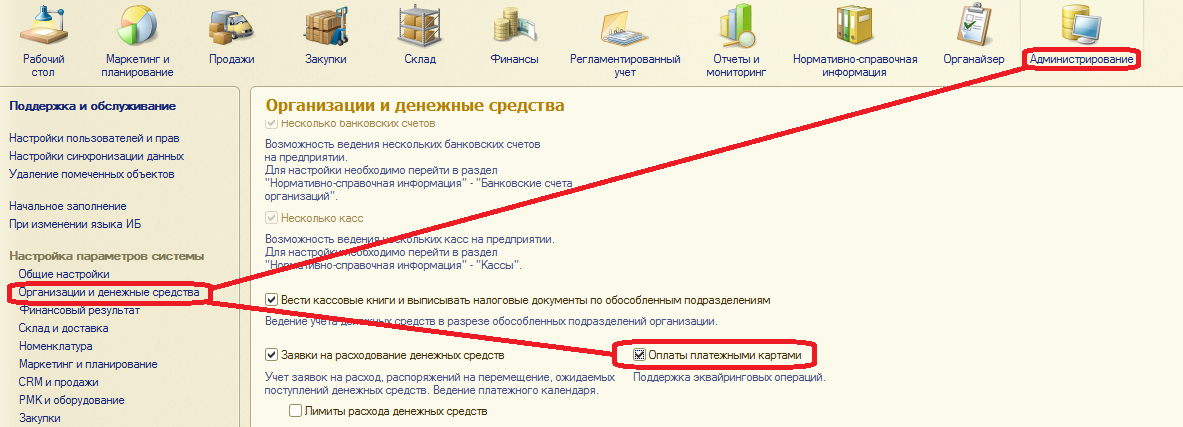
Создание эквайрингового терминала
Для того чтобы начать вести учет оплат банковскими картами необходимо создать эквайринговый терминал.
Эквайринговый терминал — электронное устройство, позволяющее считывать информацию с магнитной полосы или чипа карты, подключенное по каналам связи к процессинговому центру и предназначенное для автоматизированного совершения безналичных денежных операций.
Обычно терминал привязывается к определенной торговой точке и кассовому месту. Переходим на закладку «Финансы», на панели навигации воспользуемся пунктом «Настройки и справочники» и в форме, что открылась, нажмем на «Эквайринговые терминалы». 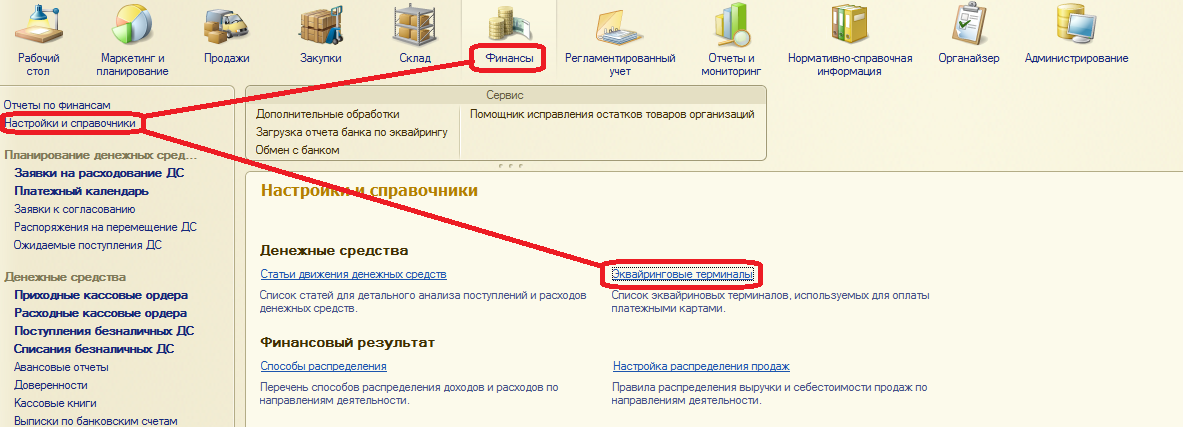
Создаем новый POS-терминал и в этом объекте заполняем:
Банковский счет — необходимо выбрать счет предприятия, который связан или будет связан с эквайринговым терминалом. Номер банковского счета должен соответствовать данным из заявки отправленной в банк на обслуживание;
Эквайер — банк, с которым заключен договор на обработку транзакций по банковским картам. Это есть контрагент (Справочник: Контрагенты), в партнере владельце (Справочник: Партнеры) которого установлен флаг «Прочие отношения»;
Номер — обычно указывается в заявке, которая отправляется в банк, для подключения обслуживания. Необходим для прозрачной идентификации терминала в выписке банка.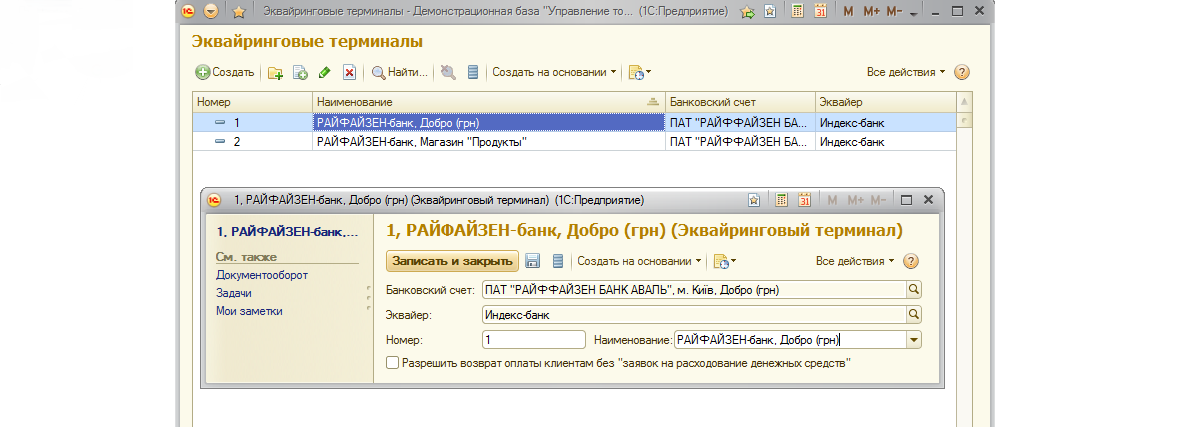
Выводы
Создание эквайрингового терминала существенно упростилось, теперь нет необходимости создавать договор эквайринга и указывать виды платежных карт, заполнять организацию и кассу в справочнике эквайринговые терминалы.
2. Эквайринг в розничной торговле
Продажа при розничной торговле может осуществляется в автоматизированной торговой точке (АТТ) или неавтоматизированной торговой точке (НТТ). В нашем случае будем рассматривать автоматизированную торговую точку.
Автоматизированная торговая точка означает более высокую точность и оперативность учета. Предполагается, что продажи регистрируется с помощью контрольно-кассовых машин (ККМ), которые подключены к информационной базе. Но основным инструментом продавца-кассира является персональный компьютер, подключенный к информационной базе. ККМ и прочее торговое оборудование, в свою очередь, подключаются к компьютеру.
Продавец-кассир указывает отпускаемые товары на экране компьютера в соответствующем списке. Кассовый чек пробивается контрольно-кассовой машиной автоматически.
Каждая продажа регистрируется в информационной базе документом "Чек ККМ", который формируется автоматически.
Продавец-кассир должен оформлять завершение каждой кассовой смены в соответствии с действующими правилами использования контрольно-кассовой техники. В частности, из контрольно-кассовой машины нужно выводить так называемый "Z-отчет" и регистрировать его в бумажной "Книге кассира-операциониста". Помимо этого, в ходе регламентных операций, завершающих кассовую смену, в информационную базу вносится документ "Отчет о розничных продажах", заполняемый автоматизированным способом.
Настройка рабочего места кассира
Первое, что необходимо сделать — это создать настройки рабочего места кассира. Переходим на закладку «Администрирование», на панели навигации воспользуемся пунктом «РМК и оборудование» и в форме, что открылась, нажмем на «Настройки РМК». 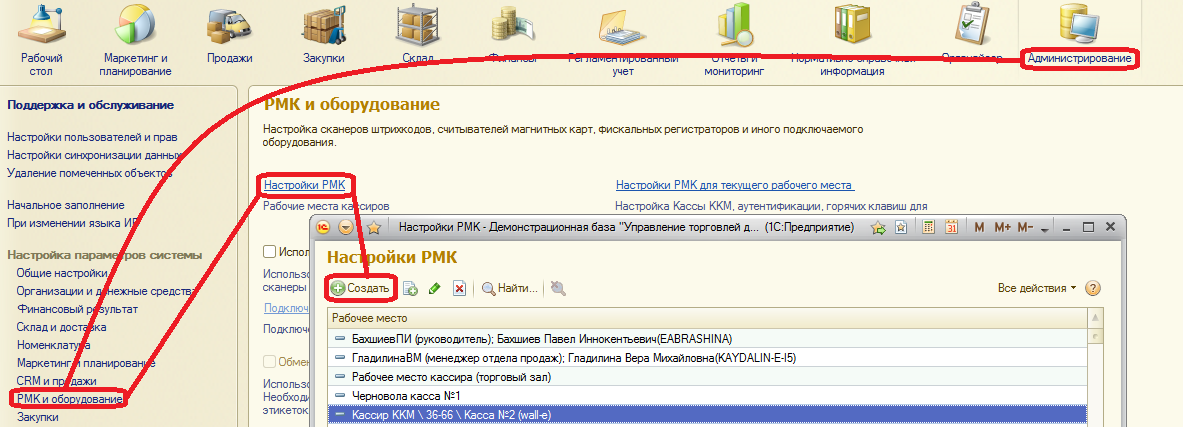
В новом элементе настроек РМК необходимо указать рабочее место.
Рабочее место — автоматически создается при авторизации пользователя в конфигурации «Управление торговлей для Украины» для каждого компьютера и пользователя операционной системы.
К рабочему месту осуществляется привязка подключаемого оборудования.
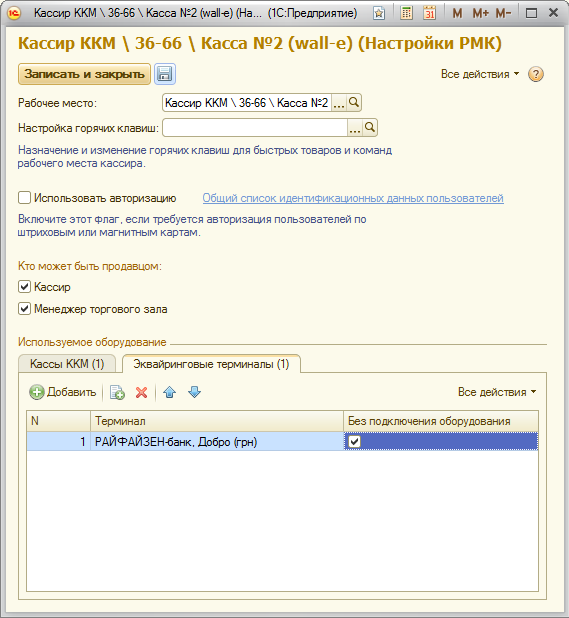
Добавим эквайринговые терминалы которые будут использоваться на этом рабочем месте. В этом примере подключаемое оборудование не используется.
Оплата платежной картой
Не буду останавливаться на том, какие параметры необходимо настроить для корректного учета розничной продаж (ККМ, склады, параметры учета), будем считать что все необходимые манипуляции выполнены. Для приема оплаты банковской картой воспользуемся обработкой «Рабочее место кассира»:
- кассир вносит товары в таблицу чека. Далее, для оплаты картой, необходимо воспользоваться командой на форме «Оплатить картой» или Alt+F6;
- сотрудник проводит все необходимые манипуляции с POS-терминалом (вводит сумму документа, выбирает услугу и т.п.) и проводит оплату;
- после успешного завершения транзакции, можно указать сумму, номер карты, ссылочный номер (RRN) и номер чека;
- последний этап — выдача чека клиенту.
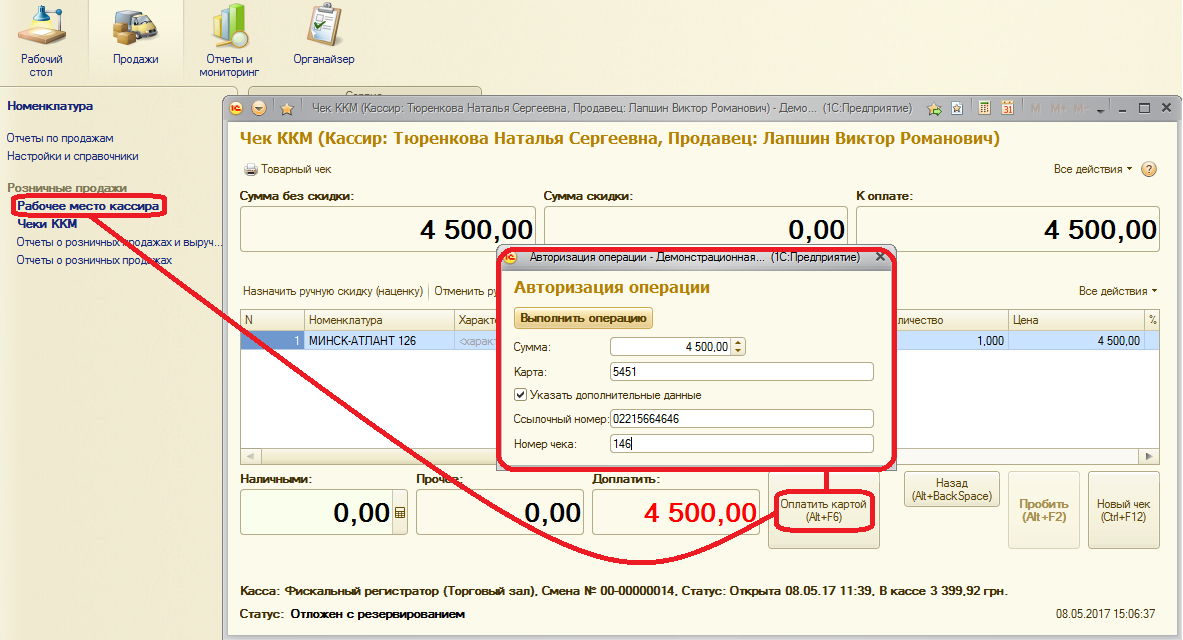
Карта — обычно последние 4 цифры банковской карты клиента, используется для идентификации оплаты в клиент-банке.
Ссылочный номер (RRN) — индивидуален для каждой операции, без него невозможно провести операцию возврата денежных средств.
Номер чека — номер под каким была зарегистрирована платежная операция в POS-терминале. Часто используется для печати дополнительной копии чека.
Подключаемое оборудование
В конфигурацию «Управление торговлей для Украины» встроена «1С:Библиотека подключаемого оборудования», которая предоставляет набор механизмов для унифицированной работы с подключаемым оборудованием. Для того чтобы начать использовать подключаемое оборудование необходимо:
- перейти на закладку «Администрирование»;
- на панели навигации воспользоватся пунктом «РМК и оборудование»;
- в форме, что открылась, активировать флаг «Использовать подключаемое оборудование»;
- воспользоваться элементом «Подключаемое оборудование»
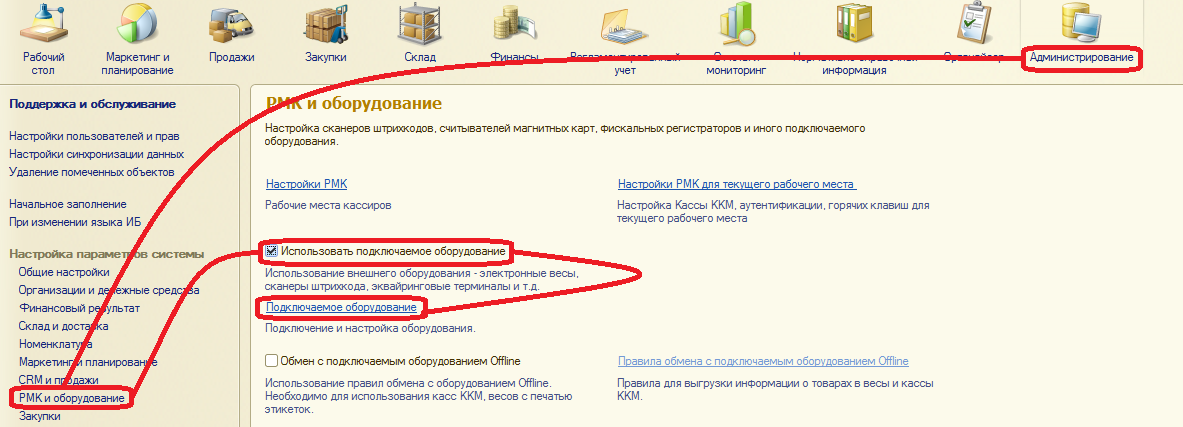
Создаем новый экземпляр эквайрингового терминала, который будет подключен к определенному рабочему месту, выбираем из списка драйвер оборудования и устанавливаем его в системе, если это необходимо.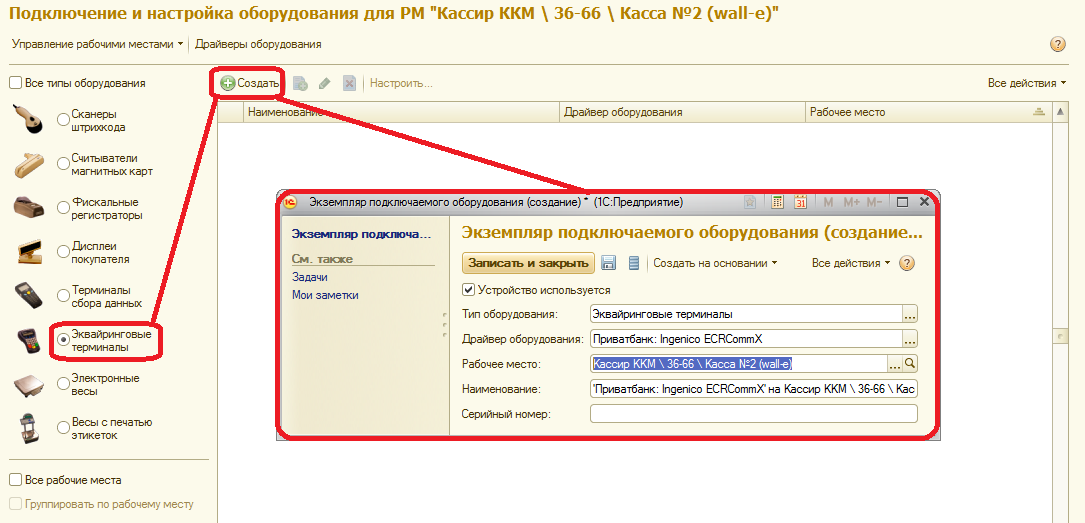
После заведения нового эквайрингового терминала нужно настроить подключение к терминалу. Все доступные драйверы, на момент публикации статьи, из конфигурации «1С:Библиотека подключаемого оборудования» используют для соединения COM-порт и соответственно необходимо указать к какому порту компьютера подключено электронное устройство и скорость его соединения.
Номер мерчанта — номера под какими в POS-терминале заведены юридические лица и сервисы банка. Что и под каким номером заведено на терминале можно узнать у сотрудника банка, который обслуживает организацию. В большинстве случаев, необходимо указать номер под которым зарегистрировано юридическое лицо и которое будет использоваться на данном рабочем месте.
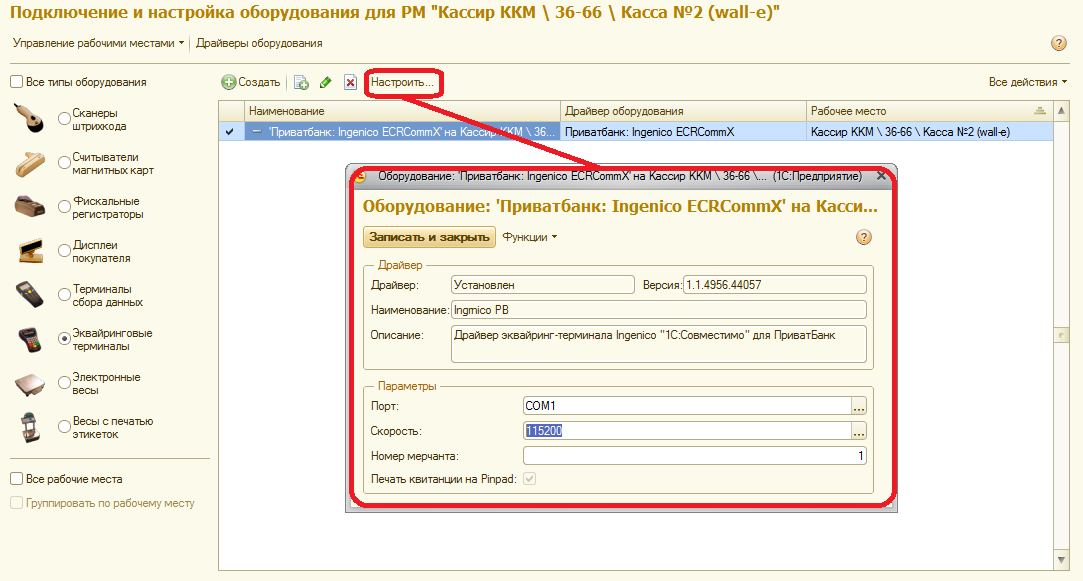
После этого остается добавить настройки для рабочего места кассира (РМК):
- перейти на закладку «Администрирование»;
- на панели навигации воспользоватся пунктом «РМК и оборудование»;
- в форме, что открылась, воспользоваться элементом «Настройки РМК»;
- в списке настроек РМК, выберем элемент который создали раннее.

Добавим эквайринговые терминалы которые будут использоваться на этом рабочем месте и оборудование которое будет подключено к кассе.
Оплата платежной картой с подключенным оборудованием
Не буду останавливаться на том, какие параметры необходимо настроить для корректного учета розничной продаж (ККМ, склады, параметры учета), будем считать что все необходимые манипуляции выполнены. Для приема оплаты банковской картой воспользуемся обработкой «Рабочее место кассира»:
- кассир вносит товары в таблицу чека. Далее, для оплаты картой, необходимо воспользоваться командой на форме «Оплатить картой» или Alt+F6;
- сотрудник вводит сумму которую необходимо отправить на POS-терминал и нажимает на команду «Выполнить операцию»;
- все данные передаются на электронное устройство. В случае успешного завершения оплаты, данные о транзакции: сумма, номер карты, ссылочный номер (RRN), номер чека и код авторизации автоматически будут внесены в документ «Чек ККМ»;
- последний этап — выдача чека клиенту.
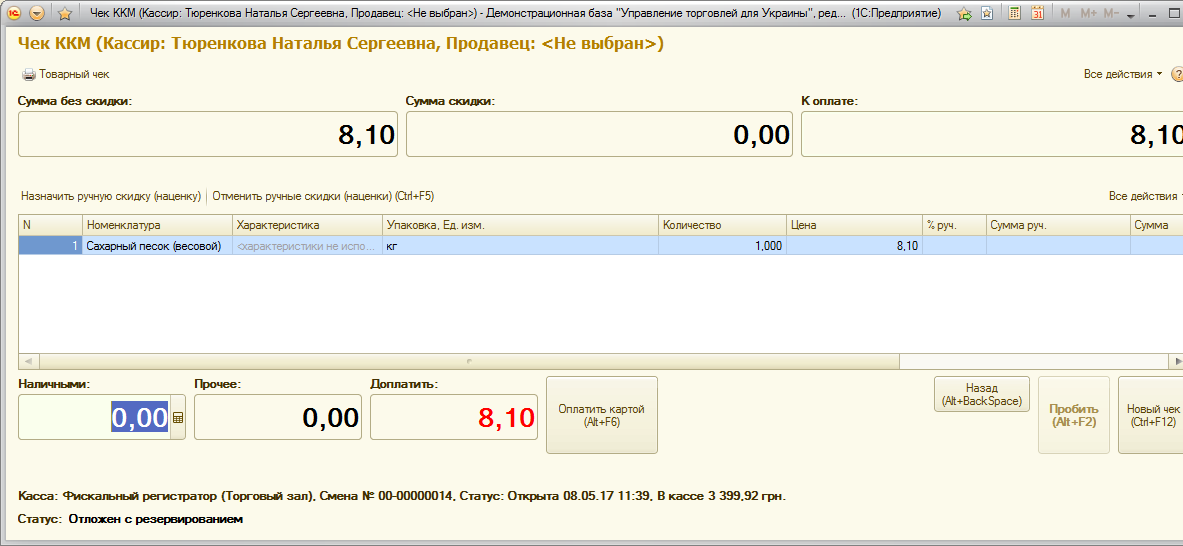
Проблемы библиотеки подключаемого оборудования
Подсистема подключаемого оборудования имеет такие недостатки:
- современные банки предлагают различные сервисы и дополнительные возможности, например, выдача кредита держателю карты на месте при оплате («Оплата частями», «Мгновенная рассрочка»), акционые предложения или оплата бонусами («Бонус+») и т.п. Большинство таких операций поддерживаются POS-терминалами на уровне команд прошивки (например, PurchaseService). К сожалению, в библиотеке нет никакой возможности подключить "из коробки" данные сервисы, а это потери до 20% потенциальных продаж;
- повсеместно внедряются облачные решения (1С-fresh) и пока нет возможности использовать оборудование, которое подключается к компьютеру. Так же, пока, нет поддержки для эквайринговых терминалов которые подключаются к сети предприятия как самостоятельное устройство;
- отсутствует возможность инкассации из конфигурации;
- невозможно организовать все бизнес-процессы так, чтобы кассир не взаимодействовал с POS-терминалом минуя учетную систему;
- оборудование используется в розничных продажах, для продаж которые выполняются с помощью документа «Реализация товаров услуг» необходимо реализовывать интеграцию с подключаемым оборудованием.
Выводы
Мы рассмотрели операции, связанные с оплатой товаров в рознице платежными картами. Система подходит для небольших торговых точек без подключения оборудования к учетной системе. При подключении оборудования придется отказаться от некоторых банковских сервисов и, возможно, привнести неудобства при обслуживании системы (облачные решения, подключение к COM-порту компьютера).
3. Интернет торговля
В интернет торговле используются процессы отличающиеся от процессов розничной торговли и по этому операции оплаты платежными картами учитываются несколько по иному. Для этого используется документ «Эквайринговая операция». Документ «Эквайринговая операция» можно найти на закладке «Финансы», на панели навигации воспользоватся соответствующим пунктом; так же доступен ввод на основании таких документов:
- «Счет на оплату клиенту»
- «Заказа клиента»
- «Реализация товаров услуг»
- «Акт выполненных работ»
- «Заявка на расходование денежных средств»
Заполнение документа оплаты, в общем случае, выглядит следующим образом:
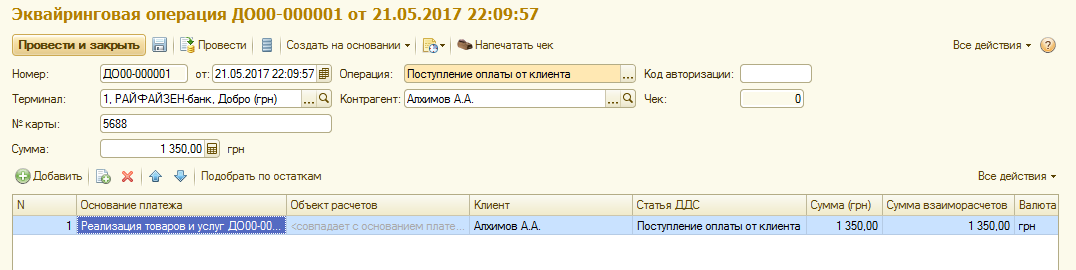
4. Сервисный бизнес
К сервисному бизнесу относятся такие предприятия как отели и прокат машин. Главные преимущества при использовании подключаемого оборудования это:
- блокирование суммы на счете карты;
- списание заблокированной суммы со счета карты;
- отмена блокировки суммы на счете карты.
Стоит обратить внимание на то, что для большинства предприятий такие виды операций заблокированы риск-менеджментом банковских учреждений. Прием оплаты платежными картами, в общем случае, ничем не отличается от приема оплаты при интернет торговле.
5. Расчеты с банком
После оплаты картой банка клиент уже ничего не должен предприятию, деньги успешно списались с платежной карты, но они еще не поступили на банковский счет предприятия. Обычно денежные средства поступают на протяжении 3-х рабочих дней. Для контроля этого процесса в конфигурации предусмотрены документы «Отчет банка по эквайрингу» и «Выписка по банковскому счету» после проведения которых считается, что операция оплаты картой успешно завершена и денежные средства поступили на счет предприятия.
«Отчет банка по эквайрингу»
При получении выписки из банка о поступлении денежных средств по операциям эквайринга, необходимо создать документ «Отчет банка по эквайрингу» и на основании провести документ «Выписка по банковскому счету». Список документов «Отчеты банка по эквайрингу» можно найти на закладке «Финансы» и на панели навигации воспользоватся соответствующим пунктом. В отчетном документе нужно указать размер комиссии и за какие операции отчитался банк. С помощью подбора можно подобрать операции из документов «Отчет о розничных продаж» и «Эквайринговая операция».
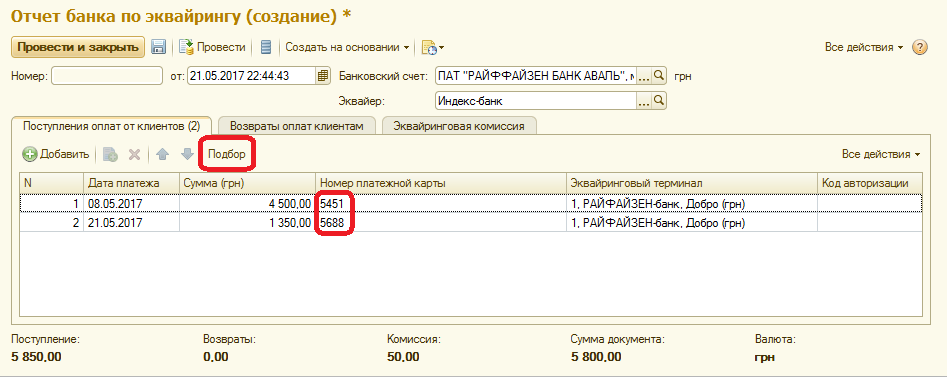
После проведения документа «Отчет банка по эквайрингу» нужно нажать на команду «Создать на основании» и выпадающем списке выбрать «Выписка по банковскому счету».
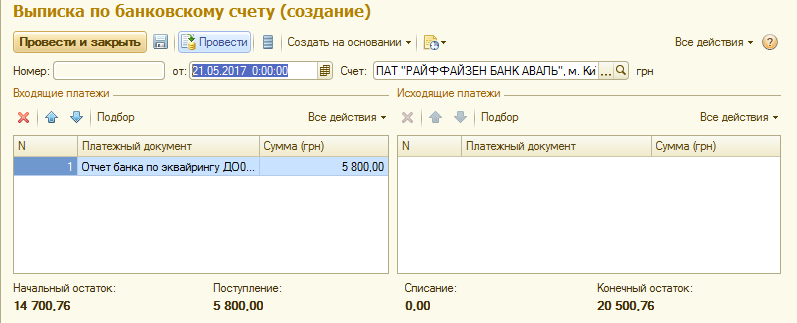
Проблемы автоматизации
Проблемы типичные:
- нет единого стандарта в котором бы банки отдавали бы организациям выписки. Для решения этой проблемы ведутся работы — DirectBank (прямой обмен с банком);
- подключаемое оборудование, возможно, решает проблемы для розничной торговли, но для интернет торговли при большом количестве транзакций проблема серьезная. Необходимо реализовывать свои уникальные интеграционные решения;
- если не использовать совмещение с POS-терминалами для обработки транзакций, например, для 20 магазинов и никак не автоматизировать клиент-банк, может потребоваться до 3-х человек только для обработки и внесения операций из банка в учетную систему.
Выводы
Интеграция с клиент-банком это слабая сторона конфигурации, и при интенсивном документообороте могут потребоваться серьезные доработки учетной системы, но для небольших предприятий не должны возникать трудности.
6. Совмещение
О совмещении можно прочесть в моем блоге — Интеграция POS-терминалов Ingenico iCT220, iCT250 («Приватбанк»)
7. Заключение
Конфигурация, безусловно, отличная, но если смотреть из далека и не выполнить предварительный анализ возможностей и ограничений конфигурации, может оказаться (например, после внедрения), что для операций, которые требовали вчера время одного человека — теперь необходимо время пяти...
Вступайте в нашу телеграмм-группу Инфостарт
